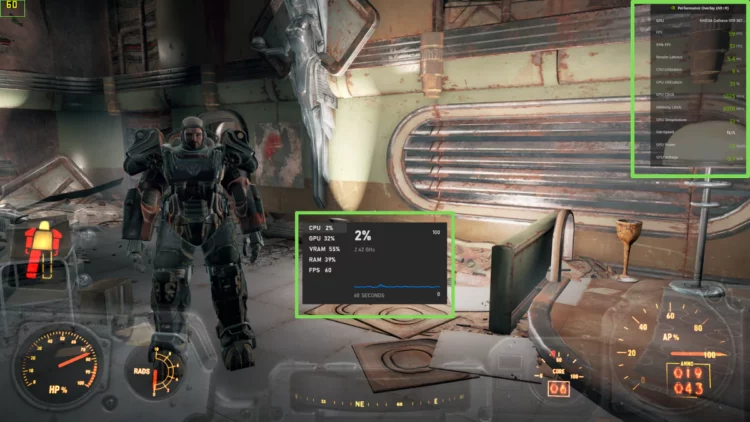Bagi para gamers PC, mengetahui berapa laju FPS (frame per second) merupakan salah satu hal yang sangat penting dan tidak boleh diabaikan. Dengan memahami angka FPS, para gamers bisa menilai seberapa baik performa PC yang mereka gunakan saat menjalankan game atau aplikasi berat lainnya. FPS sendiri adalah indikator yang menunjukkan seberapa banyak frame atau gambar yang ditampilkan oleh monitor setiap detiknya. Semakin tinggi angka FPS, semakin halus dan lancar pula pergerakan yang terlihat di layar, baik itu dalam game maupun saat menonton video.
Apa Itu FPS dan Mengapa Angkanya Penting?
Menurut Techpedia, FPS adalah satuan ukuran yang digunakan untuk menghitung kecepatan bingkai atau frame yang ditampilkan pada layar monitor setiap detiknya. Angka FPS ini seringkali menjadi acuan utama bagi para gamers untuk menilai kualitas visual dan kelancaran game yang mereka mainkan.
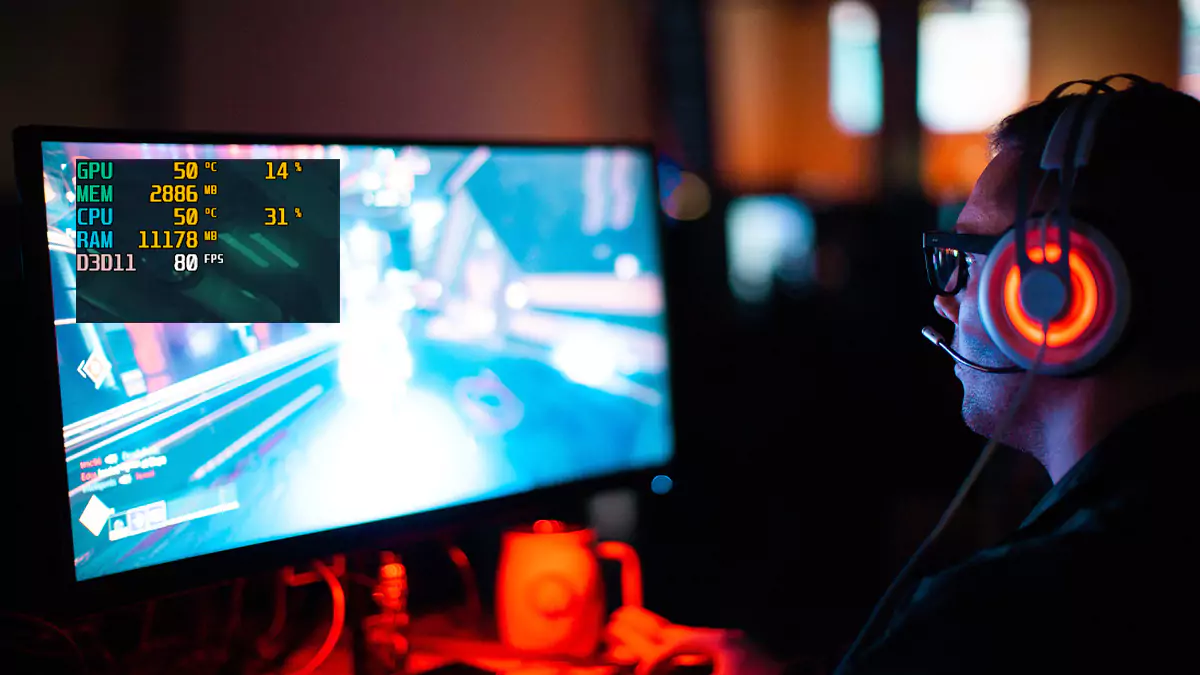
Misalnya, jika sebuah game berjalan dengan kecepatan 30 fps, itu artinya game tersebut masih cukup layak untuk dimainkan. Namun, jika angka FPS turun jauh di bawah 30 fps, maka game tersebut bisa dikatakan tidak nyaman untuk dimainkan karena gerakan yang terlihat akan terasa patah-patah dan tidak responsif.
Umumnya, rendahnya angka FPS terjadi karena spesifikasi PC tidak memenuhi syarat minimum yang dibutuhkan oleh game tersebut. Hal ini bisa disebabkan oleh prosesor yang kurang cepat, kartu grafis (VGA) yang tidak memadai, atau RAM yang terbatas. Oleh karena itu, mengetahui angka FPS saat bermain game bisa membantu gamers untuk mengevaluasi apakah PC mereka perlu ditingkatkan spesifikasinya atau tidak.
Cara Menampilkan Angka FPS di PC
Ada beberapa cara yang bisa kamu lakukan untuk menampilkan angka FPS di PC saat bermain game. Berikut adalah beberapa metode yang bisa kamu coba:
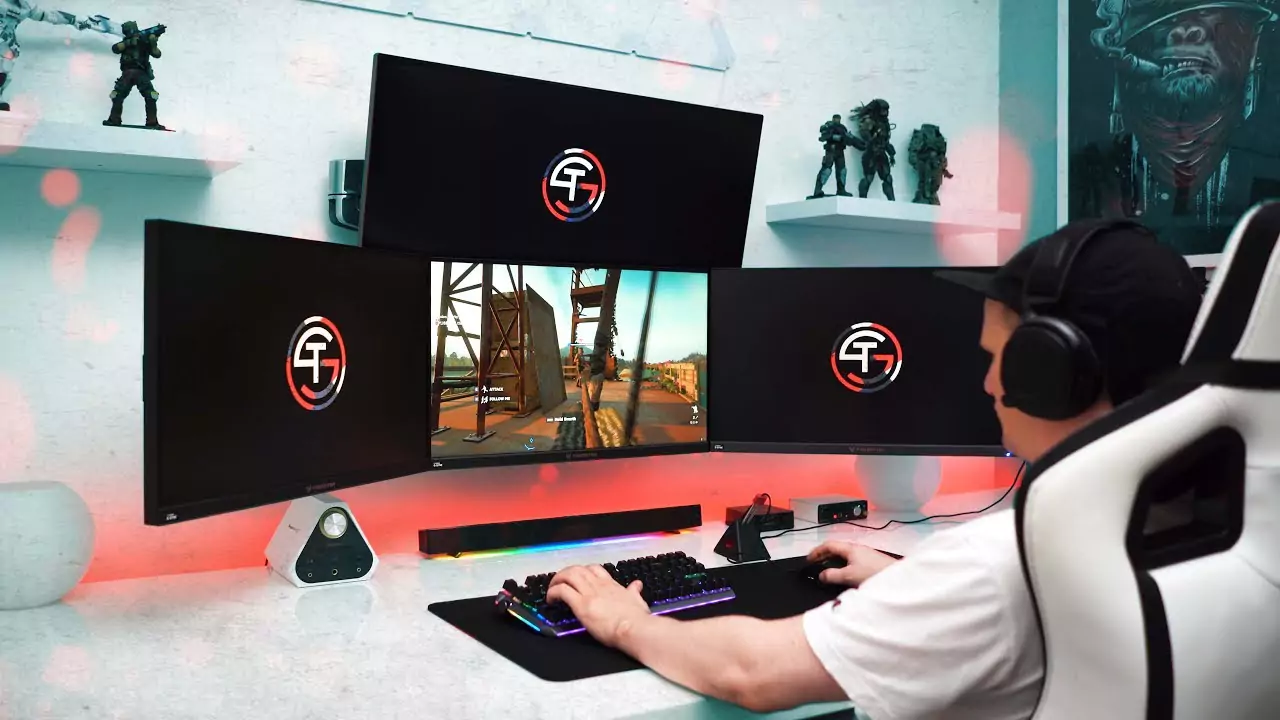
1. Menggunakan NVIDIA GeForce Experience
Jika PC kamu menggunakan kartu grafis dari NVIDIA, kamu bisa memanfaatkan aplikasi NVIDIA GeForce Experience untuk menampilkan angka FPS. Aplikasi ini tidak hanya menampilkan FPS, tetapi juga memberikan informasi detail tentang performa VGA dan file game yang ada di komputer kamu.
2. Memanfaatkan MSI Afterburner
MSI Afterburner adalah salah satu aplikasi populer yang sering digunakan oleh gamers untuk memantau performa PC. Selain menampilkan angka FPS, aplikasi ini juga bisa menunjukkan kinerja prosesor, temperatur VGA, dan komponen lainnya. Dengan begitu, kamu bisa memastikan bahwa PC kamu tidak mengalami overheating saat bermain game.
3. Menggunakan AMD Radeon Software Adrenalin
Bagi kamu yang menggunakan kartu grafis AMD, aplikasi AMD Radeon Software Adrenalin bisa menjadi pilihan yang tepat. Aplikasi ini tidak hanya menampilkan FPS, tetapi juga memantau kinerja RAM, VGA, dan prosesor saat PC sedang bekerja keras.
4. Mengaktifkan Steam Overlay
Jika kamu sering bermain game melalui platform Steam, kamu bisa menggunakan fitur Steam Overlay untuk menampilkan angka FPS. Fitur ini bisa diaktifkan melalui menu Pengaturan di Steam. Namun, pastikan kamu tidak sedang membuka game tertentu saat mengaktifkannya.
5. Menggunakan Aplikasi FRAPS
FRAPS adalah aplikasi ringan dan simpel yang bisa digunakan untuk menampilkan angka FPS. Meskipun mudah digunakan, aplikasi ini memiliki keterbatasan, seperti tidak menampilkan indikator lain selain FPS dan kurang kompatibel dengan game-game baru yang rilis setelah tahun 2016.
Dengan mengetahui angka FPS, kamu bisa memastikan bahwa pengalaman bermain game kamu tetap optimal dan menyenangkan. Jadi, jangan ragu untuk mencoba salah satu metode di atas!
Baca juga:
- Alasan Call Of Duty: Black Ops Cold War Masih Jadi Game FPS Terbaik 2023!
- Idaman Gamers! Chipset Qualcomm Terbaru Hasilkan 240 FPS?
- Cara Melihat FPS Game di Windows 11! Dijamin Works!
Cari gadget berkualitas dengan harga terbaik? Temukan pilihan laptop, PC, dan komponen PC dengan harga terbaik hanya di Pemmz.com.
Cari tahu juga update berita terkini dan teraktual seputar teknologi dan gadget di Pemmzchannel.com.